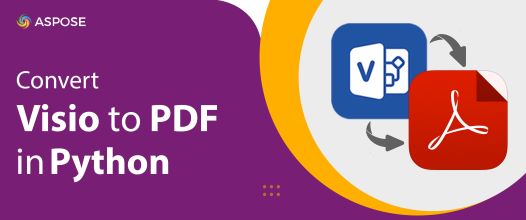
Microsoft Visio 是一种流行的矢量图形应用程序。它允许绘制各种简单或复杂的专业图表、流程图、时间线等。它使用VSDX作为保存绘图文件的默认文件格式。在某些情况下,我们可能需要将 Visio 图表转换为 PDF 文档。这种转换可以帮助保存记录或以便携式形式共享 Visio 文件。在本文中,我们将学习如何在 Python 中将 Visio 转换为 PDF。
本文将涵盖以下主题:
Python Visio 到 PDF 转换器 - 免费下载
要将 Visio 绘图转换为 PDF 文档,我们将使用 Aspose.Diagram for Python。它允许创建、编辑、转换和处理 MS Visio 图表。该 API 使您可以通过易于使用的属性和方法更轻松地操作 支持的 Visio 文件格式。
API 的 Diagram 类是 Visio 对象层次结构的根元素。它提供 save(string, SaveFileFormat) 方法将图表数据以指定格式保存到文件中。 SaveFileFormat 枚举提供保存图表格式选择。我们有 PdfSaveOptions 类,允许在将图表页面呈现为 PDF 时指定其他选项。
请在控制台中使用以下 pip 命令 下载包 或从 PyPI 安装 API:。
pip install aspose-diagram-python
如何使用 Python 将 Visio 绘图转换为 PDF
我们可以按照以下步骤使用 Aspose.Diagram for Python 轻松地将 Visio 绘图转换为 PDF 文档:
- 加载 Visio 绘图文件。
- 将 Visio 保存为 PDF。
现在,让我们看看如何在 Python 中执行这些步骤以将 Visio 文件转换为 PDF 文档。
在 Python 中以编程方式将 Visio 转换为 PDF
请按照以下步骤将 Visio 转换为 PDF:
- 使用 Diagram 类加载输入 Visio 文件。
- 调用 save() 方法将其保存为 PDF。它将输出 PDF 文件路径作为参数。
以下代码示例演示如何使用 Python 将 Visio 绘图转换为 PDF 文档。
# 此代码示例演示如何将 Visio 转换为 PDF
import aspose.diagram
from aspose.diagram import *
# 加载现有的 Visio 图表
diagram = Diagram("C:\\Files\\Drawing1.vsdx")
# 以 PDF 格式保存图表
diagram.save("C:\\Files\\Visio_Converted.pdf", SaveFileFormat.PDF)
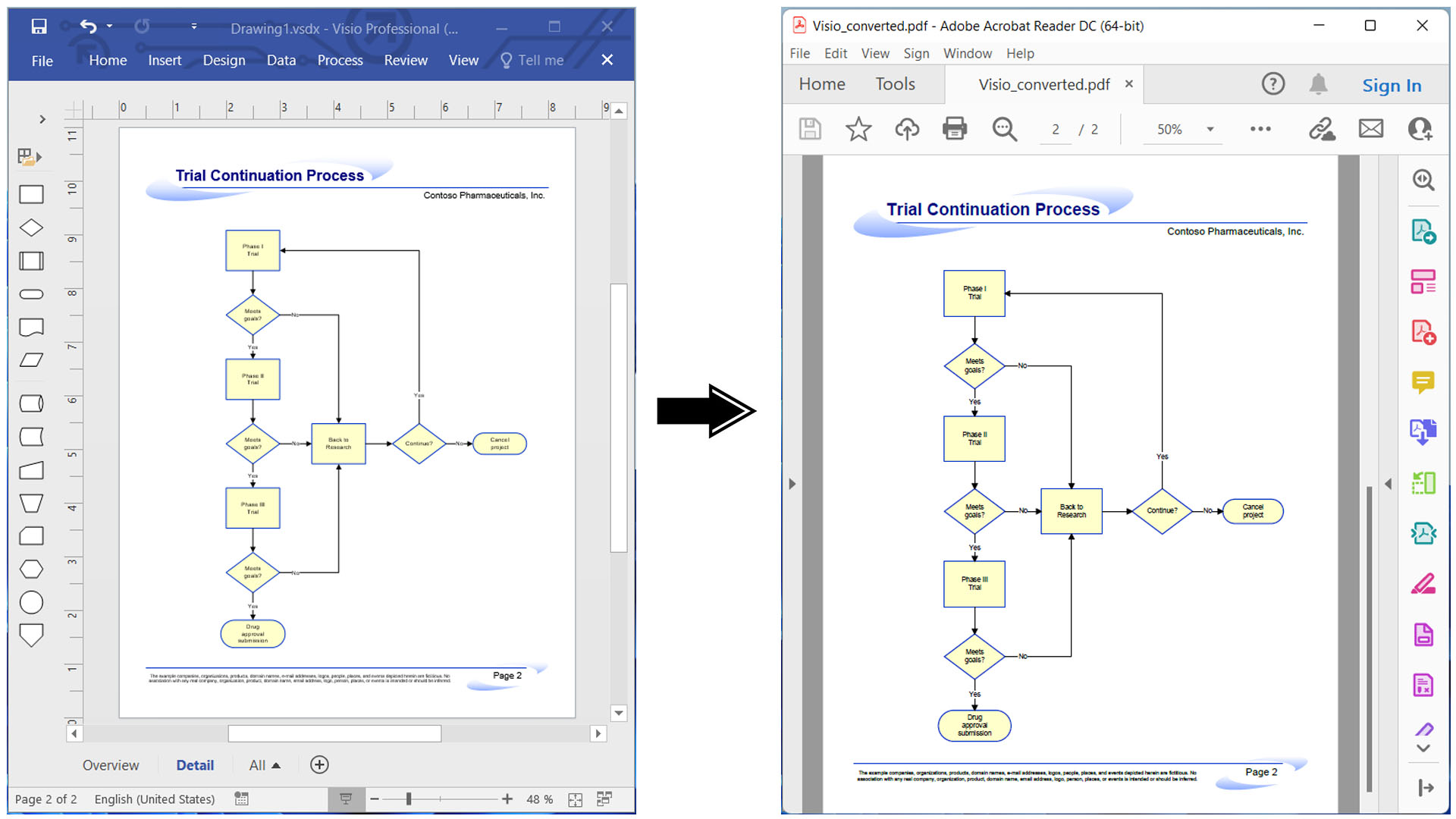
使用 Python 将 Visio 转换为 PDF。
使用 Python 中的保存选项将 Visio 转换为 PDF
我们可以在将 Visio 文件转换为 PDF 文档时指定 PDF 保存选项,具体步骤如下:
- 首先,使用 Diagram 类加载一个输入 Visio 文件。
- 接下来,创建 PdfSaveOptions 类的实例。
- 之后,指定页面大小、页面索引等保存选项。
- 最后,调用 save() 方法将其保存为 PDF。它将输出 PDF 文件路径和 PdfSaveOptions 作为参数。
以下代码示例展示了如何使用 Python 将 Visio 转换为带有选项的 PDF 文档。
# 此代码示例演示如何使用 PDF 保存选项将 Visio 转换为 PDF
import aspose.diagram
from aspose.diagram import *
# 加载现有的 Visio 图表
diagram = Diagram("C:\\Files\\Drawing1.vsdx")
# 将图表另存为 PDF
options = saving.PdfSaveOptions()
# 设置页面大小
options.page_size = saving.PageSize(saving.PaperSizeFormat.A4)
# 仅保存一页,按页面索引
options.page_index = 0
# 以 PDF 格式保存图表
diagram.save("C:\\Files\\Visio_Converted.pdf", options)
获得免费临时许可证
您可以获得免费的临时许可证 试用该库而不受评估限制。
结论
在本文中,我们学习了如何:
- 加载现有的 Visio 绘图文件;
- 指定页面大小;
- 定义 PDF 保存选项;
- 在 Python 中将 Visio 绘图文件保存为 PDF。
除了在 Python 中将 Visio 转换为 PDF,您还可以使用 文档 了解更多关于 Aspose.Diagram for Python API 的信息。如有任何歧义,请随时在我们的 免费支持论坛 上与我们联系。